Win7系统提示工作站服务没有启动应该如何解决?
来源:U大侠 时间:2019-07-15 浏览:160
工作站服务没有启动解决方法:
1、点击打开电脑左下角“开始菜单”,找到【运行】选项,点击打开;如图所示:
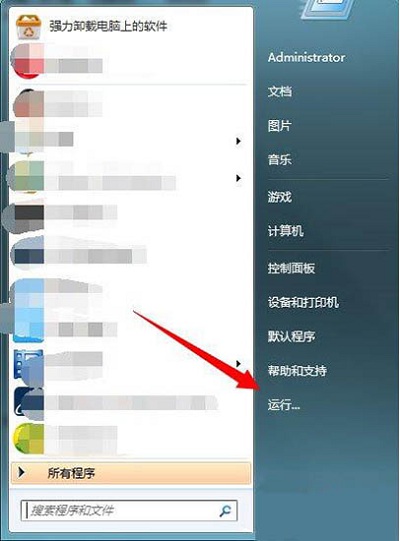
2、在弹出的运行对话框输入services.msc命令,点击确定进入服务项界面;如图所示:
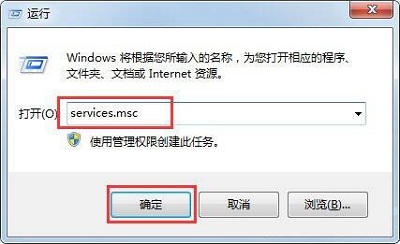
3、在弹出的服务对话框,找到【Server】服务,双击进入设置对话框;如图所示:

4、进入服务设置对话框,将该服务启动,启动类型更改为自动;如图所示:
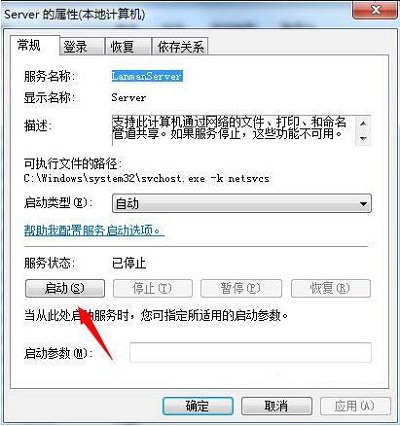
5、以同样的方式找到Workstation服务,将该服务启动,启动类型更改为自动;如图所示:
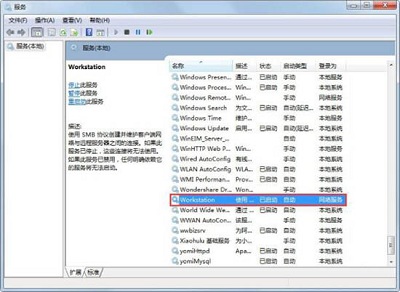
6、此时问题解决,运行选项,输入lusrmgr.msc命令,点击确定,进入本地账户组;如图所示:
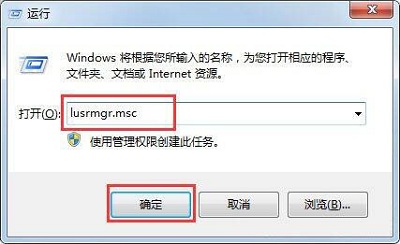
7、找到用户选项,点击查看其属性会发现错误提示已经消失,问题解决。如图所示:
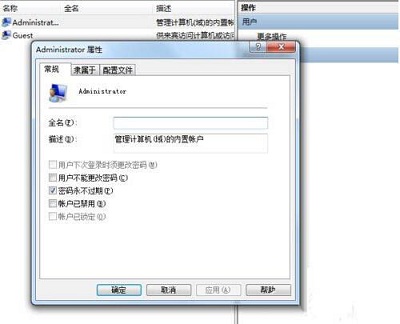
以上内容就是有关于win7系统提示工作站服务没有启动的解决方法了,如果有用户遇到了相同问题,那么只要参考上述的方法步骤进行操作,那么就可以轻松解决了。希望这篇文章可以帮助到大家。
更多精彩内容,请关注U大侠官网或者关注U大侠官方微信公众号(搜索“U大侠”,或者扫描下方二维码即可)。

U大侠微信公众号
有装系统问题的小伙伴们也可以加入U大侠官方Q群(778773039),众多电脑大神将为大家一一解答。
相关文章
-

-
win7系统中ctrl+shift输入法不能切换的解决方法
2015-06-19 2565
-

-
Win7系统下宽带连接错误738的解决方法
2015-07-15 1050
-

-
80端口被占用?Win7系统80端口被占用的解决方法
2016-07-26 1244
-

-
Acer 4730办公本使用U大侠U盘重装Win7系统的图文教程
2020-03-02 76
-

-
Acer EX214商务本怎么用U大侠U盘安装Win7系统?
2020-07-03 58
-

-
Acer ConceptD 7 Ezel商务本使用U盘安装Win7系统的图文教程
2020-08-18 48
-

-
Acer TMP40-52商务本通过U盘重装Win7系统超详细教程
2020-06-11 56
-

-
Acer EX214-51G-77H0商务本通过U盘装Win7系统的图文教程
2020-07-09 67
-

-
Acer A715-71G游戏本通过U盘装Win7系统的图文教程
2020-04-03 83
-

-
Acer Aspire V Nitro(VN7-592)游戏本用U盘装Win7系统步骤
2020-04-08 78
